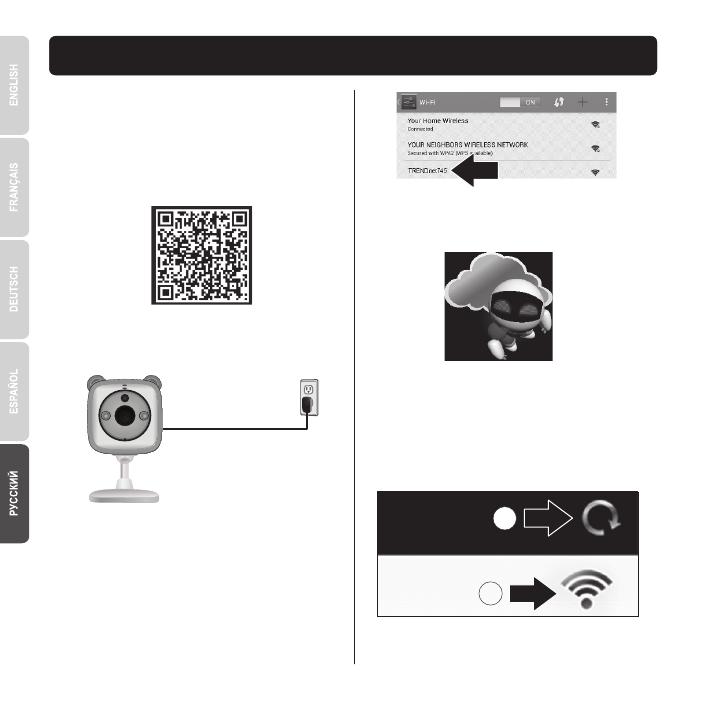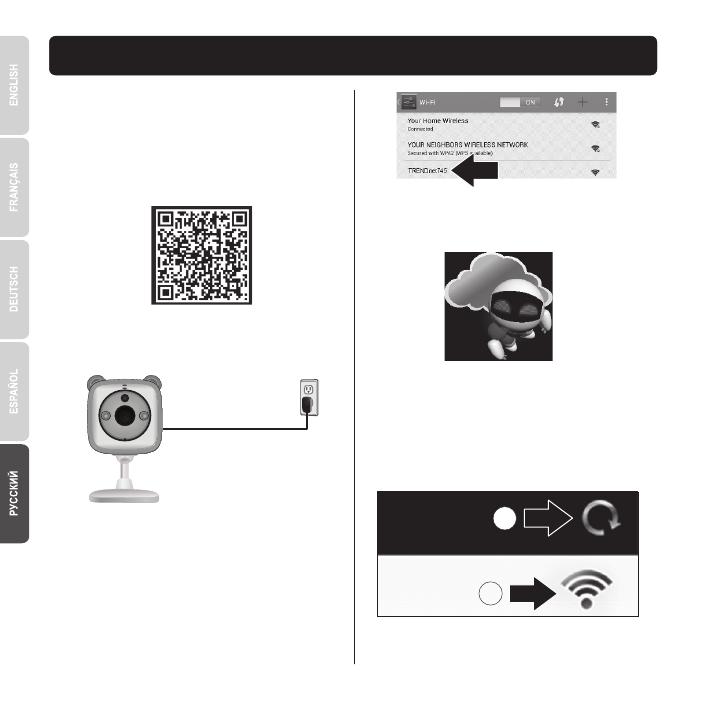
7
3. Установка с помощью устройства на базе Android
1. Нажмите на значок Play Store, чтобы
загрузить и установить приложение
CloudView от TRENDnet. Или же
просканируйте QR-код для загрузки и
установки бесплатного приложения
CloudView от TRENDnet.
2. Подключите адаптер питания к TV-IP745SIC,
а затем включите его в сеть. Подождите 30
секунд, пока загорится желтый свет.
3. Включите настройки Wi-Fi на вашем
мобильном устройстве на базе Android и
подключитесь к TRENDnet745.
4. Откройте приложение CloudView от
TRENDnet и поставьте галочку в поле
«Согласен с условиями использования».
5. Приложение CloudView от TRENDnet
автоматически начнет поиск вашей камеры.
Если камера не будет обнаружена,
повторно нажмите на значок Сканировать.
6. Нажмите на значок беспроводного сигнала
справа от названия камеры.
5
6
7. Введите имя пользователя камеры по
умолчанию и пароль admin.